(win81安装net4.8失败)
满足tpm2.0硬件的win10,系统都有提醒升级,如果硬件比较老的电脑如何升级。今天推荐跳过系统检测的工具,.. MediaCreationTool.bat ..md 。
下载网址https://gist.github.com/AveYo/c74dc774a8fb81a332b5d65613187b15
脚本只有100多k,
下载地址:github
https://gist.github.com/AveYo/c74dc774a8fb81a332b5d65613187b15/archive/23d8788d48b23dcd648ca6ea644dd30d811a4231.zip
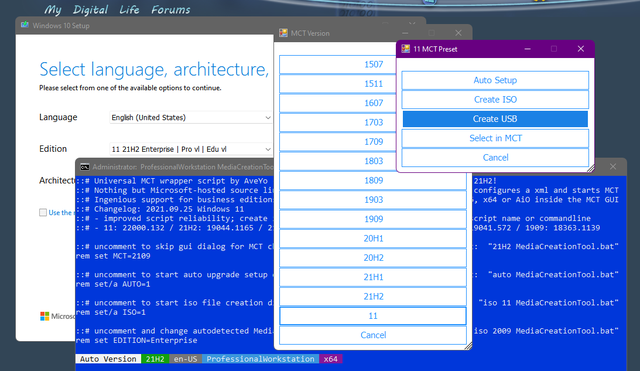
MediaCreationTool是Windows 命令脚本,是一款强大Windows 10 / 11 部署自动化工具!
可以生成win11安装升级盘,选择11,可显示win10,实际win11。
以下是机器翻译:
设置变量、命令行参数或重命名脚本(如iso 21H2 Pro MediaCreationTool.bat
推荐的 Windows 配置设置选项,升级过程中出现的问题最少是 已经设置了
选择键盘焦点对话框很棒 Windows 版本和增强的预设操作
自动设置语言,架构*升级
-可以解决自动设置加入失败的问题no_update脚本的名称
创建ISO制作ISO文件直接使用自动检测版本,语言,架构*
-通过版本名称/语言/架构 添加用自动检测的版本、语言和架构中添加脚本名称进行检测 *使用“oem媒体自定义确认后,
创建 USB以制作 USB
– 通过添加no_oem禁止脚本名称
– 拾取$OEM$文件夹(如果存在)有任何后期设置调整,例如$OEM$\\$$\\Setup\\Scripts\\setupcomplete.cmd
–sources\\PID.txt在媒体启动时,将文件写入预选版本或 Windows 中间设置(如果已经配置)
– 写入auto.cmd根据需要自动设置文件(包括如果 11 则跳过 TPM)
–winpeshl.ini在 boot.wim 跳过时写入文件 TPM 检查媒体启动(如果是 11)
在 MCT 中选择_手动确认 MCT GUI 所有内容,
而无需’oem’ 媒体定制,脚本通过 products.xml 配置并直接退出
在Windows 11 的动态更新 v1 (基于 wmi)或 v2 (基于 ifeo)跳过独立切换脚本 TPM 检查
– 在系统范围内,在 Windows 更新时取消内部预览,或在线手动操作 setup.exe
– 第一次在另一台电脑上使用创建的媒体是可以的auto.cmd从媒体开始一次启用